电脑安全在生活中越来越重要了,如果大家电脑设置不安全有可能会导致自己的秘密泄漏,严重会导致财产损失,我们需要的不仅仅是杀毒软件,还需要设置电脑注册表被随意修改,注册表的键值是没有什么保护的,因此很多不安全甚至恶意的软件会修改相关的设置,为了大家个人电脑安全,赶紧设置一下吧。
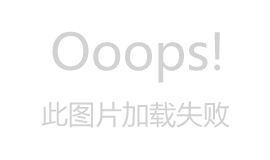
1、就地取材 为键值设置权限保护我们可以通过设置只读权限来限制用户对某些文件的更改,同样也可以利用该方法实现对注册表键值得保护。比如很多软件在安装时会在[HKEY_CURRENT_USERSoftwareMicrosoftWindowsCurrentVersionRun]中写入自启动键值,这样每次开机都会启动一堆无关的软件。下面我们就使用权限工具为该键值设置只读权限。注意修改注册表有一定的风险,可能会导致系统受损,因此建议提前进行备份,或者利用系统还原创建一个还原点。
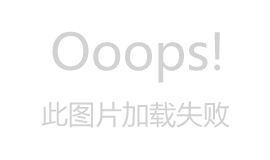
以管理员身份启动注册表编辑器,展开上述键值,右击[Run]键值并选择权限,在打开的窗口中依次点击高级→禁用继承→从此对象中删除所有已继承的权限,删除所有用户的权限。禁用继承:接着切换到所有者,将其更改为当前登录的用户。返回权限设置窗口,在组或用户名列表中仅将当前用户对键值得读取权限设为允许,点击确定退出。权限设置:以后当有软件试图在其中创建新的键值或删除某一键值时,系统都会弹出无法创建键值:写入注册表时出错的提示,原因是没有写入权限。这样既可以读取该键值中的数据(不影响当前的自启动设置),同时又能阻止安装程序在里面添加新的自启动项目。权限阻止:使用同样的方法可以按照自己的实际需求对其他键值进行权限设置,比如[HKEY_CURRENT_USERSOFTWAREMicrosoftInternet ExplorerMenuExt]是IE的右键菜单内容,可以设置为[MenuExt]任何账户都没有写入权限,这样IE右键就不会被随意地添加上各种菜单了。总之只要找到对应选项的键值,然后通过权限设置保护即可。如果默认当前用户没有某一键值得读取权限,也可以执行添加权限的操作。还可以考虑增加一个允许完全控制的高权限用户,用这一账户安装那些希望能开机启动的软件。
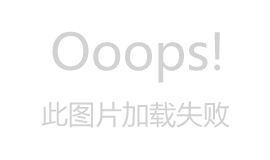
2、简单高效 使用命令行设置键值权限除了上述方法外,也可以借助Windows 10自带的regini.exe命令行完成设置。比如要对系统账户进行诸如克隆、隐藏等操作时,需要展开[HKEY_LOCAL_MACHINESAMSAMDomainsAccount]键值进行修改。不过它是一个重要的系统键值,默认当前用户是没有[HKEY_LOCAL_MACHINESAMSAM]的读取权限,也就无法展开上述键值进行修改。由于权限的限制无法展开[HKEY_LOCAL_MACHINESAMSAM]此时我们就可以使用regini.exe命令行快速地完成设置(命令格式:regini.exe 指定路径的regini.ini文件)。首先设置regini.ini文件,更改权限的设置包含在其中。启动记事本,输入HKEY_LOCAL_MACHINESAMSAM [1],将其保存为regini.ini,放置在F:盘备用。注意代码中的键值SAM和数字[1]之间使用一个半角的空格隔开,数字[1]表示授予当前的系统管理员组账户(Administrators)对该键值拥有完全控制的权限;[2]代表授予当前的系统管理员组账户只读权限。其他权限的数字设置大家可以在命令提示符窗口中输入regini /?进行查看。查看权限代码接着在命令提示符窗口中输入regini f:regini.ini,执行完操作后返回注册表编辑器窗口,按F5键进行刷新。再次打开上述键值,可以看到Administrators已经拥有对它的完全控制权限了。查看权限变化如果当前账户属于Administrators组,现在我们就可以展开上述键值,查看其下的子项内容并进行所需的编辑操作了。其他键值的设置操作类似,大家可以自行摸索。更改权限后即可展开子项目觉得上述操作麻烦的朋友也可以借助Registry Protector工具,它通过GUI界面对注册表权限进行更快捷的设置,操作起来简单直观,并且可以随时撤销权限的更改。以上分享的电脑注册表限制修改的方法就到这里了,如果大家有不同的看法欢迎留言。
免责声明:内容来自用户上传并发布,站点仅提供信息存储空间服务,不拥有所有权,本网站所提供的信息只供参考之用。